对于使用mac的老用户来说,系统升级不仅能带来全新的用户体验,还能享受最新的安全补丁和功能改进。然而,对于老版本的mac系统来说,升级过程可能会稍显复杂。以下是一份详细的教程,指导您如何将mac老版本系统升级到最新版本。
在进行系统升级之前,备份重要数据是至关重要的一步。尽管大多数情况下系统升级不会导致数据丢失,但意外总是难以预料。您可以使用time machine备份整个磁盘,或者使用外置存储设备保存重要文件。这样,在升级过程中发生任何意外时,您的数据都能得到保障。
升级系统前,确保您的mac硬件与新的系统版本兼容至关重要。苹果官方网站上通常会列出支持新系统的mac型号列表。如果您的mac型号较旧,可能无法直接升级到最新版本,但可以尝试升级到其支持的最新版本。此外,如果您使用的是没有内置显卡的设备,如macbook air,还需确认设备是否支持新系统的图形加速功能,以避免性能下降或无法正常运行某些应用程序。
释放存储空间是确保升级过程顺利进行的关键。在升级前,您可以清理不必要的文件、卸载不再使用的应用程序,或使用系统自带的“优化存储空间”功能来释放更多空间。
mac系统升级有多种方式,您可以选择最适合自己的方法进行:
1. 通过mac app store升级
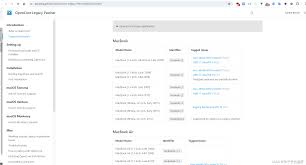
打开mac app store,点击屏幕右上角的“头像”图标,在下拉菜单中选择“已购项目”。在“已购项目”页面中,点击“不在此mac上”标签页,找到macos的最新版本,点击“下载”按钮进行升级。这是苹果官方推荐的升级方式,操作简便且安全可靠。
2. 通过“软件更新”功能升级
对于较新版本的macos,打开“系统设置”,选择“通用”,在右侧找到并点击“软件更新”。对于早期版本,点击屏幕左上角的苹果图标,选择“系统偏好设置”,然后点击“软件更新”。系统将自动检查可用的更新。如果有更新可用,点击“下载并安装”或“立即升级”按钮,按照屏幕上的指示完成升级过程。
3. 通过官方网站下载最新版系统镜像升级
如果您的mac无法通过上述方式升级,可以尝试从苹果官方网站下载最新版系统镜像进行升级。访问苹果官方网站,点击“下载与更新”,在“macos”栏目下找到您需要升级的系统版本,点击“立即安装”。系统会检测您的设备并提示您进行安装。请按照安装向导的提示进行操作,注意在升级前备份数据。
在升级过程中,请确保您的mac连接到稳定的电源和网络,以避免升级过程中断电或下载失败。同时,不要关闭mac或进行其他可能影响升级的操作。升级完成后,您的mac可能需要重启。请确保在升级前保存所有正在进行的工作。
升级完成后,您可以根据个人使用习惯调整网络设置、安全设置等。此外,建议更新所有应用程序到最新版本,以充分利用新系统的功能。同时,优化系统性能也是提升使用体验的重要步骤,如关闭不必要的启动项、清理无用插件等。
通过以上步骤,您可以轻松将mac老版本系统升级到最新版本,享受最新的系统功能和安全性提升。记得在升级前备份重要数据,确保升级过程的顺利进行。
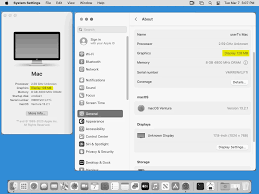
随着科技的快速发展,虚拟化技术已经成为许多人工作和学习的重要工具之一。而vmware作为虚拟化领域的佼佼者,其强大的功能和稳定性备受用户青睐。然而,对于macos用户来说,一个常常被问到的问题是:vmware是否能够在macos上运行?这篇文章将为你揭开这个谜
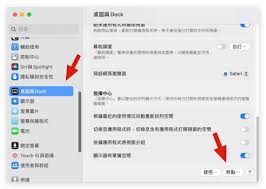
对于mac用户来说,日常使用中总会遇到一些让人感到不便的小问题。比如,当你正专注工作时,突然需要离开电脑,却发现忘记按下电源键来让设备进入睡眠状态。虽然这看似小事一桩,但长期下来却可能影响效率和体验。那么,有没有办法解决这个问题呢?答案是肯定的!本文将为你揭秘
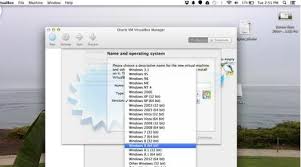
在mac上安装windows双系统,可以让你在享受macos的流畅与美观的同时,也能体验到windows系统的丰富应用与兼容性。本文将详细介绍如何在mac上安装windows10和windows8双系统。一、准备工作1.确保mac支持bootcamp-boot
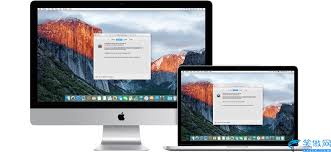
对于使用老版本mac台式机的用户来说,系统升级不仅可以带来性能上的优化,还能体验到更多新功能。然而,升级过程需要谨慎操作,以避免数据丢失或硬件不兼容等问题。以下是一份详细的升级教程,帮助老版本mac用户顺利完成系统升级。一、备份重要数据在升级系统之前,备份重要

在日常使用mac电脑的过程中,截图是一项非常实用的功能。无论是记录重要信息、分享屏幕内容还是进行教学演示,高效的截屏方式都能为你节省大量时间。本文将详细介绍mac电脑上几种常见的快速截屏方法,帮助你轻松应对各种场景。1.快捷键:最简单的截屏方式mac电脑内置了

在mac电脑上安装windows7系统是一个相对复杂的过程,需要您提前做好充分的准备。首先,您需要一个可引导的windows7安装介质(如usb闪存驱动器或dvd),并确保您的mac支持bootcamp。其次,请访问apple官网下载最新的bootcamp支持
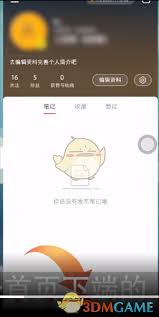
时间:2025/03/24
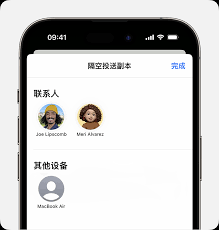
时间:2025/03/21

时间:2025/03/21
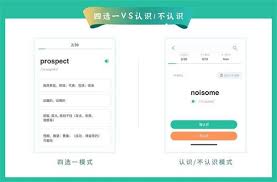
时间:2025/03/21
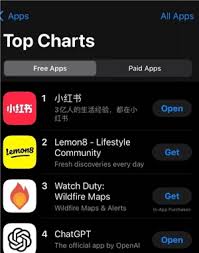
时间:2025/03/20

时间:2025/03/20
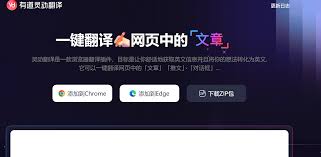
时间:2025/03/19

时间:2025/03/18

时间:2025/03/18
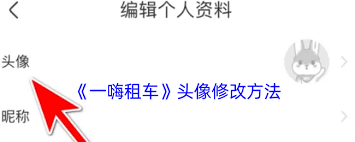
时间:2025/03/18